Windows10系统之家 - 安全纯净无插件系统之家win10专业版下载安装
时间:2021-09-28 09:02:17 来源:Windows10之家 作者:admin
部分用户在用Win10系统安装软件时,会出现解压破解补丁或注册机等文件夹后发现文件夹是空的,明明已经关闭了所有的杀毒软件了,其实Win10系统有一个自带的WindowsDefender杀毒功能,所以经常下载到一些软件会被其功能莫名其妙地自动删除掉。那么我们该如何添加Win10信任文件呢?就此问题,下面小编介绍Win10系统添加信任文件的操作方法。
Win10系统添加信任文件的操作方法:
1、在Win10操作系统桌面上,点击左下角开始按钮选择设置选项进入,点击更新和安全选项进入。
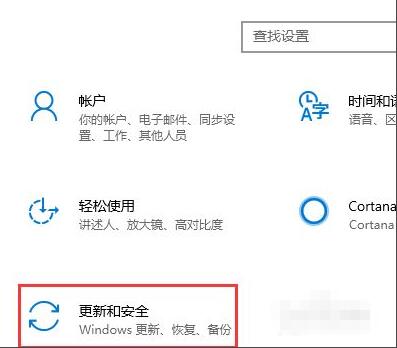
2、在更新和安全界面,依次点击Windows Defender-打开Windows Defender安全中心按钮进入。
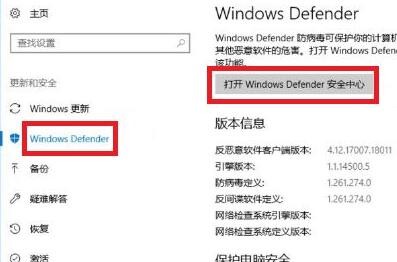
3、进入Windows Defender安全中心界面,点击病毒和威胁防护-病毒和威胁防护设置选项进入。
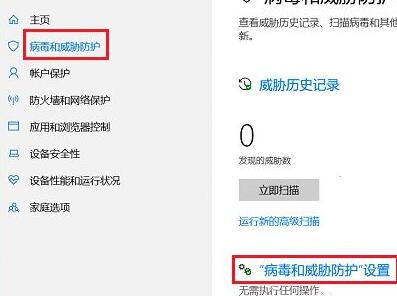
4、点击添加或删除排除项选项进入,继续下一步操作。
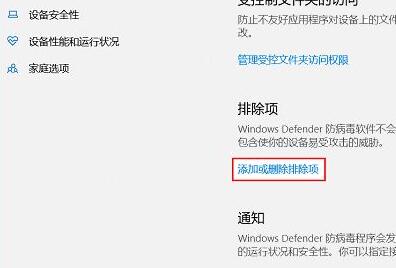
5、在弹出的对话框,点击文件进行添加即可。
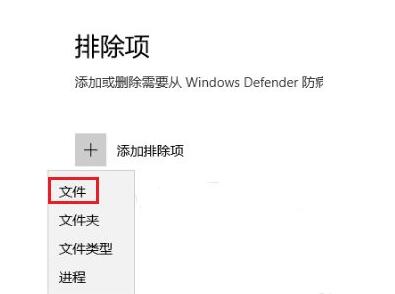
相关文章
热门教程
热门系统下载
热门资讯





























